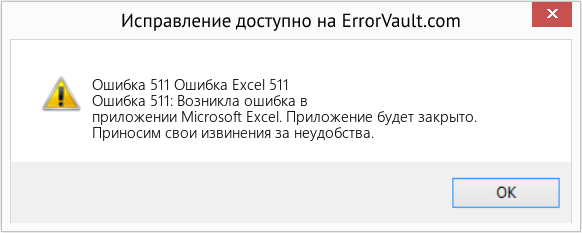Автор andreya81, 9 декабря 2013, 11:30
0 Пользователи и 1 гость просматривают эту тему.
Добрый день уважаемые форумчане!Помогите пожалуйста с решением одной головоломки. Вот эта формула =C5+(CEILING(D5/J5;1;)/2) в Либре Офис Версия 4.0.5.2 работает замечательно, а в OpenOffice 3.0 выдает ошибку 511, не пойму какую переменную он не находит.
Попробуй третий параметр в CEILING задать явно, как ноль… Не обязательно сработает, но есть ощущение, что копать нужно в ту сторону…
Не совсем понятно, что значит ноль ведь эта функция CEILING получает целое число от деления двух значений с разрядностью 1. Как там указать «0» 
Третий параметр, который у тебя сейчас обозначен просто «пустой точкой с запятой» — называется «режим»
ЦитироватьРежим: необязательное значение. Если значение «Режим» указано и не равно нулю и если значения параметров «Число» и «Точность» являются отрицательными, то округление производится на основании абсолютного значения числа. Этот параметр игнорируется при экспорте в MS Excel, поскольку Excel не распознает третий параметр.
Или убери «лишнюю» точку с запятой, которая перед закрывающей скобкой, или впиши после них ноль
Цитата: andreya81 от 9 декабря 2013, 12:27
…ведь эта функция CEILING получает целое число от деления двух значений с разрядностью 1.
Не совсем так.
ЦитироватьCEILING Округляет число в большую сторону до целого или кратного с заданной точностью.
Если требовалось именно деление нацело, может быть, стоило посмотреть в сторону таких функций, как INT, FLOOR, ROUND (ROUNDDOWN/ROUNDUP),
QUOTIENT
, MROUND?
- Форум поддержки пользователей LibreOffice, Apache OpenOffice
-
►
Главная категория -
►
Calc -
►
Ошибка:511
Проверка ошибок
Проверка ошибок при создании и редактировании формул
В процессе создания и/или редактирования формул OpenOffice.org Calc обнаруживает в функциях ошибки синтаксиса, аргументов и формул, после чего приостанавливает дальнейшую работу. В окне отображается сообщение об обнаружении ошибки (
рис.
6.28) или непосредственно в ячейке отображается код ошибки, а в строке состояния – соответствующее сообщение (
рис.
6.29).
В сообщении об ошибке предлагается возможный вариант ее исправления ошибки (см.
рис.
6.28). Чтобы принять его следует нажать кнопку Да. Если нажать кнопку Нет, в ячейке будет отображен код ошибки.
Основные ошибки и некоторые возможные причины их появления приведены в таблице.
| Отображение в ячейке | Сообщение в строке состояния | Причина ошибки |
|---|---|---|
| #DIV/0! | Ошибка: деление на ноль | В формуле содержится явное деление на ноль (например, =А1/0).
Используется ссылка на пустую ячейку или ячейку, содержащую 0 в качестве делителя |
| #ЗНАЧЕН! | Ошибка: Неправильный тип данных | Формула вычисляет значение, не соответствующее определению, или ячейка, на которую ссылается формула, содержит текст вместо числа |
| #ИМЯ? | Ошибка: недопустимое имя |
Используется имя ячейки или диапазона, которое не было определено. Ошибка в написании имени ячейки или диапазона. Ошибка в написании имени функции. В ссылке на диапазон ячеек пропущено двоеточие (:) В формулу введен текст, не заключенный в двойные кавычки |
| #ССЫЛ! | Ошибка: недопустимая ссылка | Ячейки, на которые ссылаются формулы, были удалены или в эти ячейки было помещено содержимое других скопированных ячеек |
| Ошибка:501 | Недопустимый символ | Символ в формуле недействителен. |
| Ошибка:502 | Ошибка: недопустимый аргумент | Функция имеет недопустимый аргумент, например отрицательное число для функции извлечения корня |
| Ошибка:504 | Ошибка в списке параметров | Недопустимый параметр функции |
| Ошибка:508 | Ошибка использования скобок | Отсутствует скобка: например, есть закрывающие скобки, но нет открывающих скобок |
| Ошибка:509 | Ошибка: оператор отсутствует | Отсутствует оператор: например, в выражении =2(3+4) нет оператора между символами 2 и ( |
| Ошибка:510 | Ошибка: переменная отсутствует | Нет переменной, например, в случае, когда два оператора стоят рядом =1+*2 |
| Ошибка:511 | Ошибка: переменная отсутствует | Функция требует большего количества переменных, например SQRT() |
| Ошибка:512 | Ошибка: слишком длинная формула | Компилятор: общее количество внутренних лексем (т.е. операторов, переменных и угловых скобок) в формуле превышает 512 |
| Ошибка:518 | Внутренняя синтаксическая ошибка | Переменная недоступна |
| Ошибка:522 | Ошибка: итерационная ссылка | Формула прямым или косвенным образом ссылается на себя (циклическая ссылка) |
Трассировка связей между формулами и ячейками
Для удобства поиска причин ошибок, а также и в некоторых других случаях можно графически отобразить связь между ячейками в формуле. Зависимости между ячейками отображаются с использованием подчиненного меню команды Зависимости из меню Сервис (
рис.
6.30).
Для отображения ячеек, входящих в формулу в качестве аргументов, необходимо выделить ячейку с формулой и выбрать команду Влияющие ячейки (см.
рис.
6.30).
Однократный выбор команды Влияющие ячейки отображает связи с ячейками, непосредственно определяющими результат вычисления. Если в этих ячейках также находятся формулы, то повторный выбор отображает связи с ячейками, являющимися аргументами этих формул. И так далее (
рис.
6.31).
Для отображения ячеек, в формулы которых входит какая-либо ячейка, ее следует выделить и выбрать команду Зависимые ячейки (см.
рис.
6.30).
Однократный выбор команды Зависимые ячейки отображает связи с ячейками, непосредственно зависящими от выделенной ячейки. Если эти ячейки также влияют на значения в других ячейках, то повторный выбор отображает связи с ними. И так далее (
рис.
6.32).
Связи с ячейками других листов и документов отображаются синими ромбами (входящая стрелка в ячейку В9 на
рис.
6.33). Красные стрелки показывают ячейки, вызывающие ошибки (стрелка между ячейками С9 и Е7 на
рис.
6.33).
Для отображения не всех стрелок связей на листе, а только некоторых, следует выбрать команду Режим заливки (см.
рис.
6.30). Указатель мыши при этом примет вид наклоненной банки с выливающейся краской. При первом переключении в этот режим щелчок мыши по ячейке идентичен команде Влияющие ячейки. Для выбора дальнейших параметров режима заполнения и для выхода из этого режима используют контекстное меню (
рис.
6.34).
Для скрытия стрелок используют команды Убрать стрелки к влияющим ячейкам и Убрать стрелки к зависимым ячейкам ; для скрытия всех стрелок связей следует выбрать команду Убрать все стрелки (см.
рис.
6.30).
Организация вычислений
По умолчанию OpenOffice.org Calc автоматически пересчитывает значения ячеек, которые зависят от других ячеек, содержащих изменившиеся значения. Этот тип пересчета позволяет избежать ненужных вычислений. Пересчет также производится при открытии документа.
Для выбора режима вычислений в меню Сервис выберите команду Содержимое ячейки (
рис.
6.35).
В режиме Вычислять автоматически производится автоматический пересчет всех формул в документе. Все ячейки пересчитываются после изменения любой из них. Обновляются также все диаграммы, содержащиеся на листе. Команда Пересчитать в этом случае применяется только к формулам вида RAND или NOW.
Если отказаться от режима автоматического пересчета, то для пересчета формул только на текущем листе следует использовать команду Пересчитать (см.
рис.
6.35) или функциональную клавишу F9. Для пересчета формул во всех листах текущего документа следует использовать комбинацию клавиш Shift + Ctrl + F9.
-
Patrickdc13
- Posts: 2
- Joined: Mon Dec 05, 2022 6:15 am

[Solved] ERR:511 IF(AND) Statement
I dont know where I’m going wrong. I’m trying to set up a spredsheet for a friend where he can type a price in and if it’s grater then 15 it will show 85% of that but if it’s it’s 15 to 10.01 then it’ll show 80%, 10 to 5.01 will be 75%, 5 to 2.01 will be 70% and 2 and under will be 65% but all I keep geting is a err:511 and I’m new to this and must be misunderstanding something. below is what I’ve been using if anyone can take a quick look and point me in the right direction I would greatly appreciate that
=IF(B2>15;B2*0.85;)IF ( AND(B2<=15 ; B2>10;B2*0.8;)IF(AND(B2<=10; B2>5;B2*0.75;)IF( AND (B2<=5; B26>2;B2*0.7;)IF(B2<=2);B2*0.65)))
Last edited by robleyd on Mon Dec 05, 2022 8:10 am, edited 2 times in total.
Reason: Add green tick
openoffice 4.1.13 Win.11
-
FJCC
- Moderator
- Posts: 8803
- Joined: Sat Nov 08, 2008 8:08 pm
- Location: Colorado, USA
Re: ERR:511 IF(AND) Statement (I dont know where I’m going wrong)
Post
by FJCC » Mon Dec 05, 2022 7:04 am
Here is the corrected set of nested IF() functions
Code: Select all
=IF(B2>15;B2*0.85;IF(AND(B2<=15 ; B2>10);B2*0.8;IF(AND(B2<=10; B2>5);B2*0.75;IF(AND(B2<=5; B2>2);B2*0.7;IF(B2<=2;B2*0.65)))))You could replace that with
and a lookup table, as shown in cell A2 of the attached file.
- Attachments
-
- VLOOKUP.ods
- (8.09 KiB) Downloaded 15 times
OpenOffice 4.1 on Windows 10 and Linux Mint
If your question is answered, please go to your first post, select the Edit button, and add [Solved] to the beginning of the title.
-
RusselB
- Moderator
- Posts: 6619
- Joined: Fri Jan 03, 2014 7:31 am
- Location: Sarnia, ON
Re: ERR:511 IF(AND) Statement (I dont know where I’m going wrong)
Post
by RusselB » Mon Dec 05, 2022 7:09 am
You have some parameter separators and brackets incorrectly located.
Give this a try
Code: Select all
=if(B2>15;B2*.85;if(and(B2<=15;B2>10);B2*.8;if(and(B2<=10;B2>5);B2*.75;if(B2<=5;B2>2);B2*.7;B2*.65)))I also noticed, while rewriting the code that you have a single cell reference to B26 rather than B2. I’m going to guess that was due to a typo.
OpenOffice 4.1.7, LibreOffice 7.0.1.2 on Windows 7 Pro, Ultimate & Windows 10 Home (2004)
If you believe your problem has been resolved, please go to your first post in this topic, click the Edit button and add [Solved] to the beginning of the Subject line.
-
robleyd
- Moderator
- Posts: 4578
- Joined: Mon Aug 19, 2013 3:47 am
- Location: Murbko, Australia
Re: ERR:511 IF(AND) Statement (I dont know where I’m going wrong)
Post
by robleyd » Mon Dec 05, 2022 7:10 am
If you construct the formula correctly, you won’t need the AND functions.
Code: Select all
=IF(B2>15;B2*0.85;IF(B2>10;B2*0.8;IF(B2>5;B2*0.75;IF(B2>2;B2*0.7;B2*0.65))))Cheers
David
OS — Slackware 15 64 bit
Apache OpenOffice 4.1.13
LibreOffice 7.4.4.2; SlackBuild for 7.4.4 by Eric Hameleers
-
John_Ha
- Volunteer
- Posts: 9476
- Joined: Fri Sep 18, 2009 5:51 pm
- Location: UK
В этой статье представлена ошибка с номером Ошибка 511, известная как Ошибка Excel 511, описанная как Ошибка 511: Возникла ошибка в приложении Microsoft Excel. Приложение будет закрыто. Приносим свои извинения за неудобства.
О программе Runtime Ошибка 511
Время выполнения Ошибка 511 происходит, когда Microsoft Excel дает сбой или падает во время запуска, отсюда и название. Это не обязательно означает, что код был каким-то образом поврежден, просто он не сработал во время выполнения. Такая ошибка появляется на экране в виде раздражающего уведомления, если ее не устранить. Вот симптомы, причины и способы устранения проблемы.
Определения (Бета)
Здесь мы приводим некоторые определения слов, содержащихся в вашей ошибке, в попытке помочь вам понять вашу проблему. Эта работа продолжается, поэтому иногда мы можем неправильно определить слово, так что не стесняйтесь пропустить этот раздел!
- Excel — только для вопросов по программированию с объектами или файлами Excel или по разработке сложных формул.
Симптомы Ошибка 511 — Ошибка Excel 511
Ошибки времени выполнения происходят без предупреждения. Сообщение об ошибке может появиться на экране при любом запуске %программы%. Фактически, сообщение об ошибке или другое диалоговое окно может появляться снова и снова, если не принять меры на ранней стадии.
Возможны случаи удаления файлов или появления новых файлов. Хотя этот симптом в основном связан с заражением вирусом, его можно отнести к симптомам ошибки времени выполнения, поскольку заражение вирусом является одной из причин ошибки времени выполнения. Пользователь также может столкнуться с внезапным падением скорости интернет-соединения, но, опять же, это не всегда так.
(Только для примера)
Причины Ошибка Excel 511 — Ошибка 511
При разработке программного обеспечения программисты составляют код, предвидя возникновение ошибок. Однако идеальных проектов не бывает, поскольку ошибки можно ожидать даже при самом лучшем дизайне программы. Глюки могут произойти во время выполнения программы, если определенная ошибка не была обнаружена и устранена во время проектирования и тестирования.
Ошибки во время выполнения обычно вызваны несовместимостью программ, запущенных в одно и то же время. Они также могут возникать из-за проблем с памятью, плохого графического драйвера или заражения вирусом. Каким бы ни был случай, проблему необходимо решить немедленно, чтобы избежать дальнейших проблем. Ниже приведены способы устранения ошибки.
Методы исправления
Ошибки времени выполнения могут быть раздражающими и постоянными, но это не совсем безнадежно, существует возможность ремонта. Вот способы сделать это.
Если метод ремонта вам подошел, пожалуйста, нажмите кнопку upvote слева от ответа, это позволит другим пользователям узнать, какой метод ремонта на данный момент работает лучше всего.
Обратите внимание: ни ErrorVault.com, ни его авторы не несут ответственности за результаты действий, предпринятых при использовании любого из методов ремонта, перечисленных на этой странице — вы выполняете эти шаги на свой страх и риск.
Метод 1 — Закройте конфликтующие программы
Когда вы получаете ошибку во время выполнения, имейте в виду, что это происходит из-за программ, которые конфликтуют друг с другом. Первое, что вы можете сделать, чтобы решить проблему, — это остановить эти конфликтующие программы.
- Откройте диспетчер задач, одновременно нажав Ctrl-Alt-Del. Это позволит вам увидеть список запущенных в данный момент программ.
- Перейдите на вкладку «Процессы» и остановите программы одну за другой, выделив каждую программу и нажав кнопку «Завершить процесс».
- Вам нужно будет следить за тем, будет ли сообщение об ошибке появляться каждый раз при остановке процесса.
- Как только вы определите, какая программа вызывает ошибку, вы можете перейти к следующему этапу устранения неполадок, переустановив приложение.
Метод 2 — Обновите / переустановите конфликтующие программы
Использование панели управления
- В Windows 7 нажмите кнопку «Пуск», затем нажмите «Панель управления», затем «Удалить программу».
- В Windows 8 нажмите кнопку «Пуск», затем прокрутите вниз и нажмите «Дополнительные настройки», затем нажмите «Панель управления»> «Удалить программу».
- Для Windows 10 просто введите «Панель управления» в поле поиска и щелкните результат, затем нажмите «Удалить программу».
- В разделе «Программы и компоненты» щелкните проблемную программу и нажмите «Обновить» или «Удалить».
- Если вы выбрали обновление, вам просто нужно будет следовать подсказке, чтобы завершить процесс, однако, если вы выбрали «Удалить», вы будете следовать подсказке, чтобы удалить, а затем повторно загрузить или использовать установочный диск приложения для переустановки. программа.
Использование других методов
- В Windows 7 список всех установленных программ можно найти, нажав кнопку «Пуск» и наведя указатель мыши на список, отображаемый на вкладке. Вы можете увидеть в этом списке утилиту для удаления программы. Вы можете продолжить и удалить с помощью утилит, доступных на этой вкладке.
- В Windows 10 вы можете нажать «Пуск», затем «Настройка», а затем — «Приложения».
- Прокрутите вниз, чтобы увидеть список приложений и функций, установленных на вашем компьютере.
- Щелкните программу, которая вызывает ошибку времени выполнения, затем вы можете удалить ее или щелкнуть Дополнительные параметры, чтобы сбросить приложение.
Метод 3 — Обновите программу защиты от вирусов или загрузите и установите последнюю версию Центра обновления Windows.
Заражение вирусом, вызывающее ошибку выполнения на вашем компьютере, необходимо немедленно предотвратить, поместить в карантин или удалить. Убедитесь, что вы обновили свою антивирусную программу и выполнили тщательное сканирование компьютера или запустите Центр обновления Windows, чтобы получить последние определения вирусов и исправить их.
Метод 4 — Переустановите библиотеки времени выполнения
Вы можете получить сообщение об ошибке из-за обновления, такого как пакет MS Visual C ++, который может быть установлен неправильно или полностью. Что вы можете сделать, так это удалить текущий пакет и установить новую копию.
- Удалите пакет, выбрав «Программы и компоненты», найдите и выделите распространяемый пакет Microsoft Visual C ++.
- Нажмите «Удалить» в верхней части списка и, когда это будет сделано, перезагрузите компьютер.
- Загрузите последний распространяемый пакет от Microsoft и установите его.
Метод 5 — Запустить очистку диска
Вы также можете столкнуться с ошибкой выполнения из-за очень нехватки свободного места на вашем компьютере.
- Вам следует подумать о резервном копировании файлов и освобождении места на жестком диске.
- Вы также можете очистить кеш и перезагрузить компьютер.
- Вы также можете запустить очистку диска, открыть окно проводника и щелкнуть правой кнопкой мыши по основному каталогу (обычно это C
- Щелкните «Свойства», а затем — «Очистка диска».
Метод 6 — Переустановите графический драйвер
Если ошибка связана с плохим графическим драйвером, вы можете сделать следующее:
- Откройте диспетчер устройств и найдите драйвер видеокарты.
- Щелкните правой кнопкой мыши драйвер видеокарты, затем нажмите «Удалить», затем перезагрузите компьютер.
Метод 7 — Ошибка выполнения, связанная с IE
Если полученная ошибка связана с Internet Explorer, вы можете сделать следующее:
- Сбросьте настройки браузера.
- В Windows 7 вы можете нажать «Пуск», перейти в «Панель управления» и нажать «Свойства обозревателя» слева. Затем вы можете перейти на вкладку «Дополнительно» и нажать кнопку «Сброс».
- Для Windows 8 и 10 вы можете нажать «Поиск» и ввести «Свойства обозревателя», затем перейти на вкладку «Дополнительно» и нажать «Сброс».
- Отключить отладку скриптов и уведомления об ошибках.
- В том же окне «Свойства обозревателя» можно перейти на вкладку «Дополнительно» и найти пункт «Отключить отладку сценария».
- Установите флажок в переключателе.
- Одновременно снимите флажок «Отображать уведомление о каждой ошибке сценария», затем нажмите «Применить» и «ОК», затем перезагрузите компьютер.
Если эти быстрые исправления не работают, вы всегда можете сделать резервную копию файлов и запустить восстановление на вашем компьютере. Однако вы можете сделать это позже, когда перечисленные здесь решения не сработают.
Другие языки:
How to fix Error 511 (Excel Error 511) — Error 511: Microsoft Excel has encountered a problem and needs to close. We are sorry for the inconvenience.
Wie beheben Fehler 511 (Excel-Fehler 511) — Fehler 511: Microsoft Excel hat ein Problem festgestellt und muss geschlossen werden. Wir entschuldigen uns für die Unannehmlichkeiten.
Come fissare Errore 511 (Errore di Excel 511) — Errore 511: Microsoft Excel ha riscontrato un problema e deve essere chiuso. Ci scusiamo per l’inconveniente.
Hoe maak je Fout 511 (Excel-fout 511) — Fout 511: Microsoft Excel heeft een probleem ondervonden en moet worden afgesloten. Excuses voor het ongemak.
Comment réparer Erreur 511 (Erreur Excel 511) — Erreur 511 : Microsoft Excel a rencontré un problème et doit se fermer. Nous sommes désolés du dérangement.
어떻게 고치는 지 오류 511 (엑셀 오류 511) — 오류 511: Microsoft Excel에 문제가 발생해 닫아야 합니다. 불편을 드려 죄송합니다.
Como corrigir o Erro 511 (Excel Erro 511) — Erro 511: O Microsoft Excel encontrou um problema e precisa fechar. Lamentamos o inconveniente.
Hur man åtgärdar Fel 511 (Excel-fel 511) — Fel 511: Microsoft Excel har stött på ett problem och måste avslutas. Vi är ledsna för besväret.
Jak naprawić Błąd 511 (Błąd Excela 511) — Błąd 511: Microsoft Excel napotkał problem i musi zostać zamknięty. Przepraszamy za niedogodności.
Cómo arreglar Error 511 (Error de Excel 511) — Error 511: Microsoft Excel ha detectado un problema y debe cerrarse. Lamentamos las molestias.
Об авторе: Фил Харт является участником сообщества Microsoft с 2010 года. С текущим количеством баллов более 100 000 он внес более 3000 ответов на форумах Microsoft Support и создал почти 200 новых справочных статей в Technet Wiki.
Следуйте за нами:
Этот инструмент восстановления может устранить такие распространенные проблемы компьютера, как синие экраны, сбои и замораживание, отсутствующие DLL-файлы, а также устранить повреждения от вредоносных программ/вирусов и многое другое путем замены поврежденных и отсутствующих системных файлов.
ШАГ 1:
Нажмите здесь, чтобы скачать и установите средство восстановления Windows.
ШАГ 2:
Нажмите на Start Scan и позвольте ему проанализировать ваше устройство.
ШАГ 3:
Нажмите на Repair All, чтобы устранить все обнаруженные проблемы.
СКАЧАТЬ СЕЙЧАС
Совместимость
Требования
1 Ghz CPU, 512 MB RAM, 40 GB HDD
Эта загрузка предлагает неограниченное бесплатное сканирование ПК с Windows. Полное восстановление системы начинается от $19,95.
ID статьи: ACX04272RU
Применяется к: Windows 10, Windows 8.1, Windows 7, Windows Vista, Windows XP, Windows 2000
- Главная
- Разработка
- Дизайн
- QA
- События
- Документация
- Сайт
- Локализация
- Маркетинг
- Расширения
- Macros
- Wiki справка
- Документация
- Публикации
- Сторонняя документация
- Документация для разработчиков
- ЧаВо
- Главная
- Общие
- Writer
- Calc
- Impress
- Draw
- Math
- Base
Что означают коды ошибок (Err: NNN ) в электронных таблицах LibreOffice?
| Код ошибки | Текст | Описание |
|---|---|---|
| #### | any | Ячейка недостаточно большая для отображения всего содержимого. См. Как просмотреть содержимое ячейки, в которой отображается ###. |
| 501 | Invalid character | Не верный символ для этого контекста. Например:=1¤2 вместо =1E2. |
| 502 | Invalid argument | Аргумент функции имеет неправильное (недопустимое) значение. Например: отрицательное значение для функции извлечения корня. |
| 503 #NUM ! |
Incorrect floating point operation | Результат вычисления находится вне определенного диапазона значений. |
| 504 | Error in parameter list | Параметр функции имеет неверный тип. Например: текст вместо числа или ссылка на диапазон ячеек вместо ссылки на одну ячейку |
| 505 | Internal syntax error | Не используется |
| 506 | Incorrect decimal point | Не используется |
| 507 | Error : missing pair | Не используется |
| 508 | Error : missing pair | Закрывающая скобка без открывающей скобки или пропавшая закрывающая скобка в середине формулы (отсутствующая скобка в конце формулы добавляется автоматически). |
| 509 | Missing operator | Отсутствует оператор. Например: в формуле =2(3+4) отсутствует математический оператор (*, /, + или -) между цифрой «2» и открывающей скобкой «(«. |
| 510 | Missing variable | Недостающая переменная. Два оператора, где второй не является унарным оператором, следуют друг за другом. Например: =1+*2. |
| 511 | Missing variable | Недостающая переменная. Функция требует большего количества переменных, чем указано. Например: для операторов AND() и OR() не указаны параметры. |
| 512 | Formula too long | В компиляторе: это относится к внутреннему числу битов (512 максимум), которое не имеет ничего общего с длиной символьной строки в формуле, но зависит от количества операторов, переменных, скобок и т.д. в формуле. В интерпретаторе: формулы, которые генерируют слишком много матриц сразу (150 максимум) и основные функции, которые получают в качестве параметров массив, который слишком велик (OxFFE максимум в 65534 октета). |
| 513 | Character string too long | В компиляторе: идентификатор в формуле содержит более 255 символов. В интерпретаторе: результат операции над строкой символов содержит более 255 знаков. |
| 514 | Internal capacity exceeded | Операции сортировки со слишком большим количеством данных (максимум доступно 100 000) или данные, которые превышают стек вычислений |
| 515 | Internal syntax error | Не используется |
| 516 | Internal syntax error | Стек расчета должен содержать матрицу, но её не существует. |
| 517 | Internal syntax error | Неизвестный код операции. Например: документ, содержащий новую функцию, открыт в старой версии программного обеспечения, которая не содержит эту её. |
| 518 | Internal syntax error | Переменная должна появиться из стека вычислений, но её там нет. |
| 519 #VALUE ! | No result | Функция не может поставить значение, соответствующее определению, или одна из ячеек, на которую ссылается формула, содержит текст вместо числа |
| 520 | Internal syntax error | Компилятор сгенерировал код, который не может быть интерпретирован. |
| 521 | Internal syntax error | Нет результата в стеке вычисления. |
| 522 | Circular reference | Формула делает прямую или косвенную ссылку на саму себя и в меню Сервис ▸ Параметры ▸ LibreOffice Calc ▸ Вычисления не были активированы итерации. |
| 523 | The calculation does not converge | Статистические (финансовые) функции стремятся к заданному значению, но не достигают его, или итерация ссылок в цикле не достигает минимального изменения в рамках определенных шагом максимальных |
| 524 #REF ! |
Incorrect reference | В компиляторе: заголовки строк или столбцов не обнаружены. В интерпретаторе: формула ссылается на ячейку, столбец, строка или таблица которой были удалены или не входили в таблицу. |
| 525 #NAME ? |
Incorrect name | В компиляторе: система не может активировать идентификатор (нет ссылки, имени секции, заголовка строки или столбца, макроса, и так далее). В интерпретаторе: то же самое в течение всего периода выполнения. Например: функция Basic или надстройка недоступны. |
| 526 | Internal syntax error | Это уже не используется, но может произойти в старых документах, если результатом формулы был диапазон. |
| 527 | Internal capacity exceeded | В интерпретаторе: Чрезмерная вложенность ссылок (ячейка ссылается на ячейку, которая ссылается на ячейку, которая ссылается на ячейку и т.д.). |
| 532 #DIV/0 ! |
Division by zero | Оператор делений «/», где знаменатель равен «0» Другие функции могут возвращать эту ошибку. Например: VAR.P с менее чем 1 аргументом ECARTYPEP менее чем 1 аргументом VAR менее чем 2 аргументами ECARTYPE менее чем 2 аргументами CENTREE.REDUITE с ECARTYPE=0 LOI.NORMALE с ECARTYPE=0 |
| Номер ошибки: | Ошибка 511 | |
| Название ошибки: | Excel Error 511 | |
| Описание ошибки: | Ошибка 511: Возникла ошибка в приложении Microsoft Excel. Приложение будет закрыто. Приносим извинения за неудобства. | |
| Разработчик: | Microsoft Corporation | |
| Программное обеспечение: | Microsoft Excel | |
| Относится к: | Windows XP, Vista, 7, 8, 10, 11 |
Описание «Excel Error 511»
«Excel Error 511» — это стандартная ошибка времени выполнения. Когда дело доходит до программного обеспечения, как Microsoft Excel, инженеры могут использовать различные инструменты, чтобы попытаться сорвать эти ошибки как можно скорее. К сожалению, такие проблемы, как ошибка 511, могут не быть исправлены на этом заключительном этапе.
Ошибка 511, рассматриваемая как «Excel Error 511», может возникнуть пользователями Microsoft Excel в результате нормального использования программы. Когда это происходит, конечные пользователи могут сообщить Microsoft Corporation о наличии ошибок «Excel Error 511». Затем Microsoft Corporation может исправить эти ошибки в исходном коде и подготовить обновление для загрузки. Чтобы исправить любые документированные ошибки (например, ошибку 511) в системе, разработчик может использовать комплект обновления Microsoft Excel.
В чем причина ошибки 511?
В первый раз, когда вы можете столкнуться с ошибкой среды выполнения Microsoft Excel обычно с «Excel Error 511» при запуске программы. Мы рассмотрим основные причины ошибки 511 ошибок:
Ошибка 511 Crash — ошибка 511 блокирует любой вход, и это может привести к сбою машины. Обычно это происходит, когда Microsoft Excel не может распознать, что ему дается неправильный ввод, или не знает, что он должен производить.
Утечка памяти «Excel Error 511» — этот тип утечки памяти приводит к тому, что Microsoft Excel продолжает использовать растущие объемы памяти, снижая общую производительность системы. Потенциальные триггеры могут быть бесконечным циклом, что приводит к тому, что работа программы запускается снова и снова.
Ошибка 511 Logic Error — логическая ошибка возникает, когда компьютер генерирует неправильный вывод, даже если пользователь предоставляет правильный ввод. Когда точность исходного кода Microsoft Corporation низкая, он обычно становится источником ошибок.
Microsoft Corporation проблемы с Excel Error 511 чаще всего связаны с повреждением или отсутствием файла Microsoft Excel. Большую часть проблем, связанных с данными файлами, можно решить посредством скачивания и установки последней версии файла Microsoft Corporation. В некоторых случаях реестр Windows пытается загрузить файл Excel Error 511, который больше не существует; в таких ситуациях рекомендуется запустить сканирование реестра, чтобы исправить любые недопустимые ссылки на пути к файлам.
Ошибки Excel Error 511
Excel Error 511 Проблемы, связанные с Microsoft Excel:
- «Ошибка Excel Error 511. «
- «Недопустимый файл Excel Error 511. «
- «Excel Error 511 должен быть закрыт. «
- «Файл Excel Error 511 не найден.»
- «Отсутствует файл Excel Error 511.»
- «Проблема при запуске приложения: Excel Error 511. «
- «Файл Excel Error 511 не запущен.»
- «Ошибка Excel Error 511. «
- «Неверный путь к программе: Excel Error 511. «
Ошибки Excel Error 511 EXE возникают во время установки Microsoft Excel, при запуске приложений, связанных с Excel Error 511 (Microsoft Excel), во время запуска или завершения работы или во время установки ОС Windows. Отслеживание того, когда и где возникает ошибка Excel Error 511, является важной информацией при устранении проблемы.
Истоки проблем Excel Error 511
Большинство проблем Excel Error 511 связаны с отсутствующим или поврежденным Excel Error 511, вирусной инфекцией или недействительными записями реестра Windows, связанными с Microsoft Excel.
В частности, проблемы Excel Error 511 возникают через:
- Недопустимые разделы реестра Excel Error 511/повреждены.
- Вирус или вредоносное ПО, которые повредили файл Excel Error 511 или связанные с Microsoft Excel программные файлы.
- Excel Error 511 злонамеренно удален (или ошибочно) другим изгоем или действительной программой.
- Excel Error 511 конфликтует с другой программой (общим файлом).
- Microsoft Excel (Excel Error 511) поврежден во время загрузки или установки.
Продукт Solvusoft
Загрузка
WinThruster 2022 — Проверьте свой компьютер на наличие ошибок.
Совместима с Windows 2000, XP, Vista, 7, 8, 10 и 11
Установить необязательные продукты — WinThruster (Solvusoft) | Лицензия | Политика защиты личных сведений | Условия | Удаление